Cómo configurar la cuenta de correo electrónico predeterminada en su iPhone 5
Última actualización: 23 de marzo de 2017
Es posible que se pregunte cómo cambiar la cuenta de correo electrónico predeterminada de iPhone si descubrió que está escribiendo nuevos mensajes de correo electrónico y que se envían desde una cuenta diferente a la que prefiere. O tal vez está cansado de cambiar manualmente la configuración "De" cuando crea un nuevo correo electrónico, y prefiere usar el que siempre está cambiando.
Hace unos años, no todos tenían una cuenta de correo electrónico, e incluso aquellos que los tenían a menudo los compartían con un cónyuge o un familiar. Ahora, sin embargo, es extremadamente fácil registrarse para obtener una cuenta de correo electrónico gratuita como Gmail, Yahoo o Outlook. Además de la facilidad con la que se puede obtener una buena cuenta de correo electrónico, el uso del correo electrónico como medio principal de comunicación ha aumentado dramáticamente, por lo que es probable que incluso tenga varias cuentas de correo electrónico que supervise. El iPhone se da cuenta e incluso alienta este hecho, por lo que es un proceso simple tener múltiples cuentas de correo electrónico en su iPhone 5. Entonces, si tiene más de una cuenta de correo electrónico en su dispositivo, pero cada mensaje nuevo que crea se envía desde un cuenta desde la que no desea enviar, probablemente necesite cambiar la cuenta de correo electrónico predeterminada en su iPhone 5.
Cómo configurar la cuenta de correo electrónico predeterminada del iPhone (iOS 10)
Los pasos en esta sección se escribieron usando un iPhone que ejecuta la versión iOS 10 del sistema operativo. Si las pantallas y menús de su iPhone difieren de los que se muestran aquí, desplácese hacia abajo a la siguiente sección para ver cómo puede configurar la cuenta de correo electrónico predeterminada de iPhone en iOS 6.
Paso 1: abre el menú Configuración .

Paso 2: desplázate hacia abajo y toca la opción Correo .
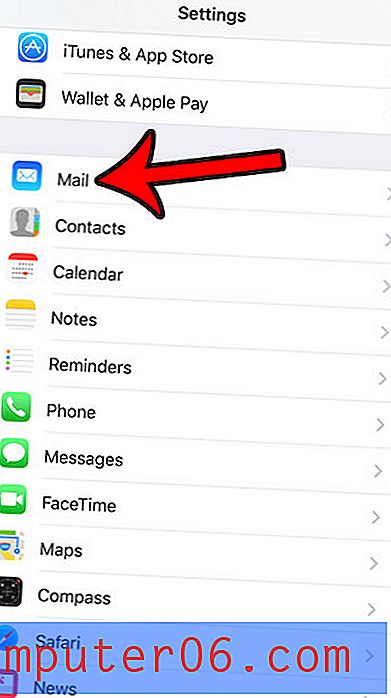
Paso 3: desplácese hasta la parte inferior de la pantalla, luego toque la opción Cuenta predeterminada .
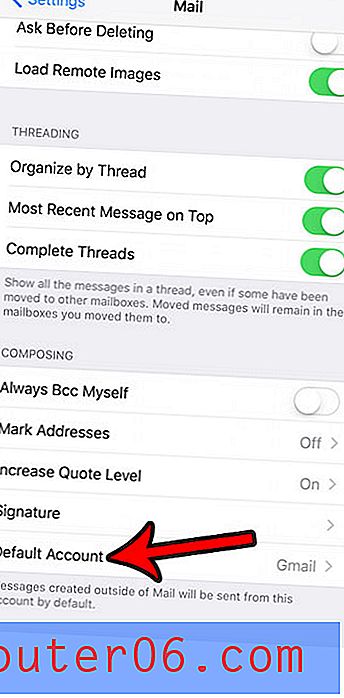
Paso 4: toca la cuenta de correo electrónico en tu iPhone que te gustaría usar como predeterminada.
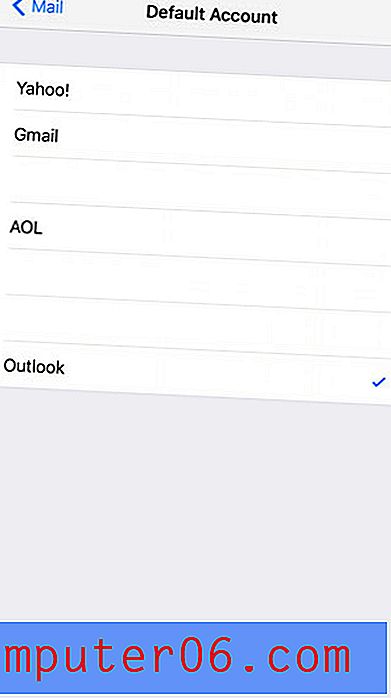
Cómo elegir la cuenta de correo electrónico en su iPhone 5 para usar como predeterminada (iOS 6)
Es importante mencionar que es posible recorrer sus cuentas de correo electrónico cuando envía un nuevo mensaje. Al tocar el campo De en un nuevo mensaje de correo electrónico, se abrirá una utilidad de selección que le permite recorrer las cuentas de correo electrónico en su teléfono, lo que le permite elegir la cuenta desde la cual se debe enviar su mensaje actual. Pero esto puede ser una molestia si siempre elige una cuenta diferente a la predeterminada (la que siempre se selecciona primero cuando crea un nuevo mensaje), por lo que cambiar su configuración puede mejorar su eficiencia al enviar mensajes de correo electrónico.
Paso 1: toca el ícono de Configuración en tu teléfono.

Abre el menú de configuración
Paso 2: desplácese hacia abajo hasta Correo, Contactos, Calendarios y tóquelo una vez para abrir el menú.
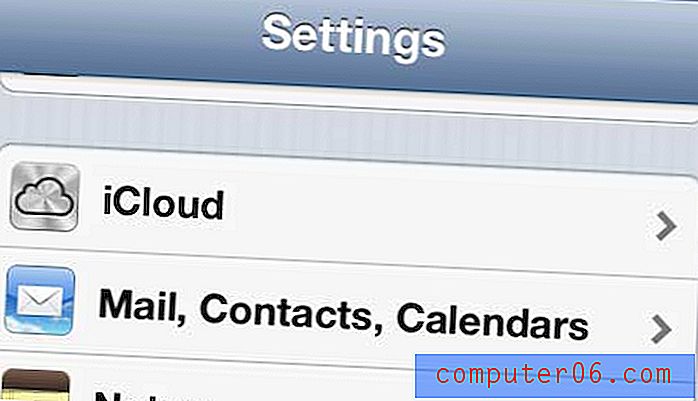
Abra el menú Correo, Contactos, Calendarios.
Paso 3: desplácese hacia abajo hasta la opción Cuenta predeterminada y selecciónela. Tenga en cuenta que hay dos opciones de Cuenta predeterminada en esta pantalla, así que asegúrese de seleccionar la que está debajo de Firma, ya que la otra opción es para elegir sus Contactos predeterminados.
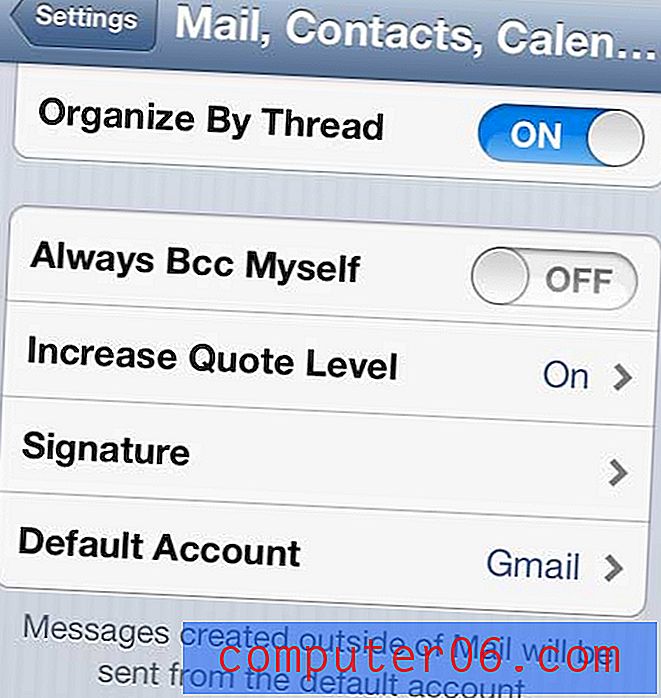
Seleccione la opción Cuenta predeterminada en Firma
Paso 4: toca la cuenta que deseas usar como predeterminada. La cuenta predeterminada se indicará mediante la marca de verificación a la derecha del nombre de la cuenta.
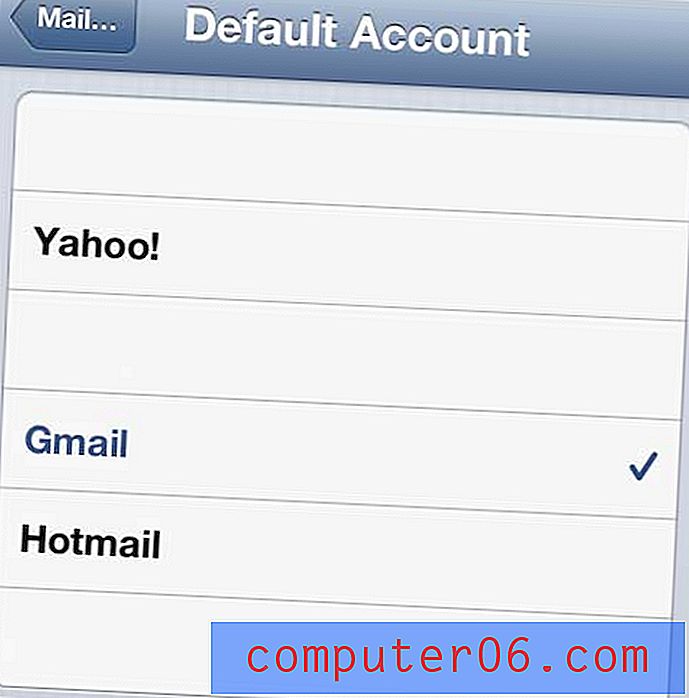
Elija la cuenta de correo electrónico para establecer como predeterminada
Luego puede salir de este menú y comenzar a enviar mensajes de forma predeterminada desde la cuenta que ha seleccionado.
¿Sabía que puede enviar fácilmente por correo electrónico un enlace a una página web directamente desde la aplicación del navegador Google Chrome en su teléfono? Este artículo explica cómo hacerlo.



